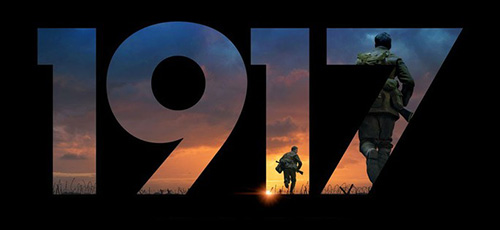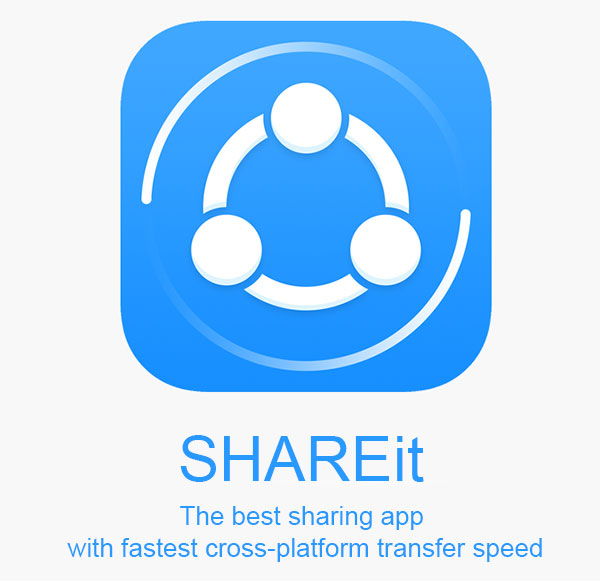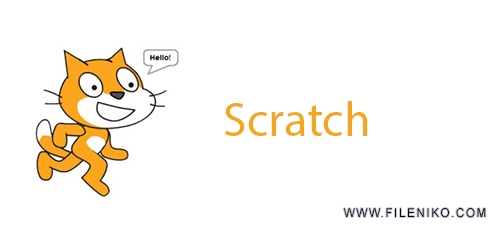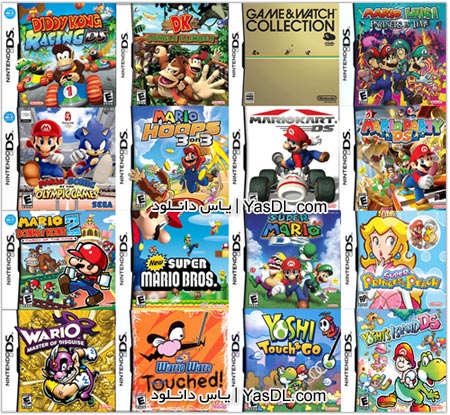رفع ارورها و مشکلات بازی Valorant
Valorant یک بازی تیراندازی اول شخص چند نفره تاکتیکی و رایگان (Free-to-Play) است که توسط استودیو Riot Games ساخته و منتشر شده است. بازی ولورانت در اکتبر سال 2019 تحت عنوان پروژه A معرفی شد و پس از ارائه نسخه بتا و دسترسی محدود بازی در 7 آوریل 2020، سرانجام در تاریخ 2 ژوئن 2020 به طور کامل برای مایکروسافت ویندوز منتشر شد.
در این مطلب، می خواهیم ارورها و مشکلات متداول بازی Valorant را مورد بررسی قرار داده و در حد امکان، راه حل هایی برای حل و رفع آن ها ارائه دهیم.
حداقل سیستم مورد نیاز بازی Valorant:
- OS: Win Xp 32
- Processor: Intel Core 2 Duo E8400 3.0GHz / AMD Phenom 8750 Triple-Core
- Graphics: AMD Intel HD Graphics 3000 Desktop or NVIDIA GeForce 6800 GT
- VRAM: 1000MB
- System Memory: 4 GB RAM
- Storage: 7.6 GB Hard drive space
- DirectX 9 Compatible Graphics Card
رفع ارور failed to launch در بازی Valorant
رفع ارور Timeout در بازی Valorant

خطای failed to launch ولورانت و خطای timeout ولورانت یکی از مشکلات متداول در بین بازیکنان است که با پیغام های خطای زیر همراه هستند:
VALORANT failed to launch. Somthing unusual happened while trying to launch valorant. Try closing and restarting.
TIMEOUT Something unusual has happened and it is taking longer than expected to load. Please restart to try again or reach out to Riot Support.
اصلی ترین دلیل رخ دادن این ارورها، نصب بودن برنامه های بهینه سازی سیستم و اعمال اورکلاکینگ در سیستم است. مخصوصا برنامه های مربوط به مادربرد ها و کارت های گرافیک Gigabyte، نظیر App Center و Auros و EasyTune و SIV در بازی تداخل ایجاد کرده و مانع از اجرای درست آن می شوند. بنابراین هر گونه برنامه مربوط به Gigabyte و دیگر برنامه های مشابه را همراه با پوشه C:\Program Files (x86)\GIGABYTE از سیستم خود کاملا پاک کرده و یک بار سیستم خود را ریاستارت کنید. همچنین در صورتی که سخت افزار خود را اورکلاک (Overclock) کرده اید، آن را غیرفعال کنید و دوباره بازی را اجرا کنید.
با این حال در صورتی که مشکل هم چنان پابرجا بود، حذف Vanguard ممکن است به حل مشکل کمک کند. بدین منظور:
- کلید های Windows + R را به صورت همزمان فشار دهید
- در پنجره Run عبارت appwiz.cpl را تایپ کرده و Ok را بزنید
- حال در لیست برنامه های نصب شده، Riot Vanguard را یافته، روی آن راست کلیک کنید و Uninstall را بزنید
- در پیام نشان داده شده، روی Yes کلیک کنید تا فرآیند حذف آغاز شود
- بازی را دوباره اجرا کنید تا پیام Vanguard Not Initialized نشان داده شود
- در نهایت کافیست تا یک بار سیستم خود را ریاستارت کنید و پس از راه اندازی مجدد، دوباره بازی را اجرا کنید.
رفع ارور 1 بازی Valorant
به منظور حل خطای 1 بازی ولورانت، می توانید راه حل های زیر را امتحان کنید:
بستن برنامه های غیر ضروری: کاربران بسیاری اعلام کرده اند که با بستن برنامه های غیر ضروری در حال اجرا در سیستم خود، توانسته اند این مشکل را حل کنند. بنابراین از در حال اجرا نبودن هر برنامه ای مخصوصا در بک گراند سیستم مطمئن شوید. برای این کار، می توانید کلید های Ctrl + Alt + Delete را فشرده و Task Manager را انتخاب کنید. سپس در لیست پردازش های پنجره باز شده، می توانید برنامه های در حال اجرای سیستم خود را مشاهده کنید. در صورت مشاهده یک برنامه غیر ضروری، روی آن راست کلیک کرده و End task را بزنید. حال دوباره کلاینت Riot Games و بازی را اجرا و تست کنید.
اجرای بازی به صورت ادمین: روی کلاینت اجرای بازی راست کلیک کرده و Run as administrator را بزنید تا بازی به صورت ادمین اجرا شود. دقت کنید که در صورتی که از حساب کاربری غیر ادمین در حال استفاده هستید، از شما نام کاربری و رمز عبور یک حساب کاربری ادمین درخواست می شود.
به روز رسانی درایور کارت گرافیک: یکی از دلایل اصلی رخ دادن این خطا، قدیمی بودن درایور کار گرافیک نصب شده در سیستم است که با آپدیت آن، ممکن است این ارور بر طرف شود.
رفع ارور 12 بازی Valorant
به منظور حل خطای 12 بازی ولورانت، می توانید راه حل های زیر را امتحان کنید:
ریاستارت کردن سیستم: ابتدا کلاینت بازی را کاملا ببندید و سپس سیستم خود را ریاستارت کنید. پس از راه اندازی مجدد سیستم، دوباره بازی را امتحان کنید.
ریاستارت کردن کلاینت Riot Games: کلید های Ctrl + Alt + Delete را فشرده و Task Manager را انتخاب کنید. در لیست پردازش های پنجره باز شده، روی تمام موارد مربوط به Valorant و Riot Games و Vangurand tray راست کلیک کرده و End task را بزنید. حال دوباره کلاینت Riot Games و بازی را اجرا و تست کنید.
نصب دوباره بازی: یکی از دلایل رخ دادن این مشکل، نصب بد و مشکل دار بازی است که باعث می شود برخی از فایل های مورد نیاز بازی به درستی پچ نشده و در نتیجه هنگام اجرای بازی یا استفاده از برخی ویژگی ها حین بازی، با اینگونه از ارور ها مواجه شوید. بنابراین یک بار بازی را کاملا از سیستم خود پاک کرده (ترجیحا با استفاده از برنامه های مخصوص حذف برنامه ها) و سپس مجددا اقدام به نصب بازی کنید.
رفع ارور 29 بازی Valorant
رفع ارور 43 بازی Valorant
ارورهای 29 و 43 از متداول ترین ارورهای گیمرها در این بازی بوده است که همراه با پیغام زیر نمایان می شود:
Not Yet. There was an error connecting to platform. Please restart your game client. Error Code: 43
یکی از دلایل اصلی این مسئله، وجود مشکل در سرور های بازی است که معمولا پس از گذشت مدت زمانی برطرف می شود. همچنین، از آن جا که بازی برای IP های ایرانی تحریم است، از اتصال درست VPN خود مطمئن شوید و در صورت امکان، از سرورهای کشورهای دیگر در وی پی ان خود یا حتی از یک VPN دیگر استفاده کنید. به علاوه، به منظور حل خطای 29 ولورانت و حل خطای 43 ولورانت می توانید راه حل های زیر را نیز در سیستم خود تست کنید:
ریاستارت کردن سیستم: ابتدا کلاینت بازی را کاملا ببندید و سپس سیستم خود را ریاستارت کنید. پس از راه اندازی مجدد سیستم، دوباره بازی را امتحان کنید.
تنظیم سرویس vgc:
- ابتدا روی نوار وظیفه سیستم خود (نوار پایین ویندوز) راست کلیک کنید و Task Manager را بزنید
- در لیست پردازش های پنجره باز شده، روی تمام موارد مربوط به Valorant و Raiot Games و Vangurand tray راست کلیک کرده و End task را بزنید
- پس از این کار، پنجره Task Manager را بسته و کلیدهای Windows + R را بفشارید تا پنجره Run باز شود
- عبارت services.msc را در آن تایپ کرده و Enter را بزنید
- در پنجره Services سرویس vgc را بیابید و روی آن دبل کلیک کنید
- در پنجره جدید، Startup type را روی Automatic بگذارید و سپس دکمه Start را بزنید تا فعالیت سرویس آغاز شود
- حال می توانید دوباره بازی خود را تست کنید.
تنظیم DNS:
روی آیکون وای فای یا اترنت در نوار وظیفه ویندوز (نوار پایین صفحه) راست کلیک کنید و Open Network & Internet settings را بزنید
در پنجره باز شده، روی Network and Sharing Center و سپس در پنجره جدید، روی نام شبکه خود (مقابل Connections) کلیک کنید
در پنجره Wi-Fi Status، دکمه Properties را بزنید و بعد در لیست پنجره Wi-Fi Properties، روی Internet Protocol Version 4 دبل کلیک کنید
سپس در قسمت پایین پنجره جدید، گزینه User the following DNS server addresses را فعال کنید و مقادیر زیر را در فیلدهای زیر آن وارد کنید:
- Perferred DNS server : 8.8.8.8
- Alternate DNS server: 8.8.4.4
در نهایت روی Ok کلیک کنید و باقی پنجره های باز شده را ببندید.
ارور 46 بازی Valorant
کد خطای 46 ولورانت به طور رسمی مربوط به مسائل تعمیر و نگهداری و غیرفعال شدن سرورهای بازی است. همچنین، ممکن است به دلیل مشکل در اتصال اینترنت سیستم نیز این ارور ظاهر شود. بنابراین مطمئن شوید که سیستم شما به اینترنت دسترسی داشته و بازی بتواند با سرورها ارتباط برقرار کند. اگر مشکل از سیستم شما نبود، احتمالا سرورهای بازی به طور موقت از دسترس خارج شده اند که در این صورت تنها باید صبر کرد.
رفع ارور 54 بازی Valorant
به منظور حل خطای 54 ولورانت می توانید راه حل های زیر را تست کنید:
ریاستارت کردن سیستم: ابتدا کلاینت بازی را کاملا ببندید و سپس سیستم خود را ریاستارت کنید. پس از راه اندازی مجدد سیستم، دوباره بازی را امتحان کنید.
بررسی اینترنت: مطمئن شوید که اتصال اینترنت و در صورت استفاده، VPN شما برقرار باشد و بازی بتواند با سرور های خود ارتباط برقرار کند.
ریاستارت کردن کلاینت Riot Games: کلید های Ctrl + Alt + Delete را فشرده و Task Manager را انتخاب کنید. در لیست پردازش های پنجره باز شده، روی تمام موارد مربوط به Valorant و Raiot Games و Vangurand tray راست کلیک کرده و End task را بزنید. حال دوباره کلاینت Riot Games و بازی را اجرا و تست کنید.
رفع ارور 57 بازی Valorant
به منظور حل خطای 57 ولورانت می توانید راه حل های زیر را تست کنید:
ریاستارت کردن سیستم: ابتدا کلاینت بازی را کاملا ببندید و سپس سیستم خود را ریاستارت کنید. پس از راه اندازی مجدد سیستم، دوباره بازی را امتحان کنید.
ریاستارت کردن کلاینت Riot Games: کلید های Ctrl + Alt + Delete را فشرده و Task Manager را انتخاب کنید. در لیست پردازش های پنجره باز شده، روی تمام موارد مربوط به Valorant و Riot Games و Vangurand tray راست کلیک کرده و End task را بزنید. حال دوباره کلاینت Riot Games و بازی را اجرا و تست کنید.
حذف Vanguard:
- کلید های Windows + R را به صورت همزمان فشار دهید
- در پنجره Run عبارت appwiz.cpl را تایپ کرده و Ok را بزنید
- حال در لیست برنامه های نصب شده، Riot Vanguard را یافته، روی آن راست کلیک کنید و Uninstall را بزنید
- در پیام نشان داده شده، روی Yes کلیک کنید تا فرآیند حذف آغاز شود
- بازی را دوباره اجرا کنید تا پیام Vanguard Not Initialized نشان داده شود
- در نهایت کافیست تا یک بار سیستم خود را ریاستارت کنید و پس از راه اندازی مجدد، دوباره بازی را اجرا کنید.
رفع ارور 68 بازی Valorant
این ارور معمولا به وجود مشکل در برقراری ارتباط با سرور و اتصال اینترنت سیستم اشاره دارد که به منظور حل خطای 68 ولورانت می توانید راه حل های زیر را تست کنید:
بررسی اینترنت: مطمئن شوید که اتصال اینترنت و در صورت استفاده، VPN شما برقرار باشد و بازی بتواند با سرور های خود ارتباط برقرار کند.
غیر فعال سازی فایروال:
- در کادر جستجوی ویندوز، عبارت firewall را تایپ کرده و Windows Defender Firewall را باز کنید
- حال از سمت چپ، گزینه ی Turn Windows Firewall on or off را انتخاب کنید
- حال در هر دو قسمت Private network settings و Public network settings، گزینه ی Turn off Windows Firewall را انتخاب کنید
- دکمه Ok را زده و سیستم خود را ریاستارت کنید. پس از راه اندازی سیستم، دوباره بازی را بررسی کنید.
تنظیم DNS:
روی آیکون وای فای یا اترنت در نوار وظیفه ویندوز (نوار پایین صفحه) راست کلیک کنید و Open Network & Internet settings را بزنید
در پنجره باز شده، روی Network and Sharing Center و سپس در پنجره جدید، روی نام شبکه خود (مقابل Connections) کلیک کنید
در پنجره Wi-Fi Status، دکمه Properties را بزنید و بعد در لیست پنجره Wi-Fi Properties، روی Internet Protocol Version 4 دبل کلیک کنید
سپس در قسمت پایین پنجره جدید، گزینه User the following DNS server addresses را فعال کنید و مقادیر زیر را در فیلدهای زیر آن وارد کنید:
- Perferred DNS server : 8.8.8.8
- Alternate DNS server: 8.8.4.4
در نهایت روی Ok کلیک کنید و باقی پنجره های باز شده را ببندید.
رفع ارور Connection Error بازی Valorant
این ارور که همراه با پیغام زیر نمایان می شود، مربوط به برنامه Riot Vanguard است که همراه با بازی در سیستم نصب می شود:
VALORANT has encountered a connection error. Please relaunch the client to reconnect.
برای حل این مشکل کافی است تا برنامه Riot Vanguard را از سیستم خود پاک کنید. بدین منظور:
- کلید های Windows + R را به صورت همزمان فشار دهید
- در پنجره Run عبارت appwiz.cpl را تایپ کرده و Ok را بزنید
- حال در لیست برنامه های نصب شده، Riot Vanguard را یافته، روی آن راست کلیک کنید و Uninstall را بزنید
- در پیام نشان داده شده، روی Yes کلیک کنید تا فرآیند حذف آغاز شود
- بازی را دوباره اجرا کنید تا پیام Vanguard Not Initialized نشان داده شود
- در نهایت کافیست تا یک بار سیستم خود را ریاستارت کنید و پس از راه اندازی مجدد، دوباره بازی را اجرا کنید.